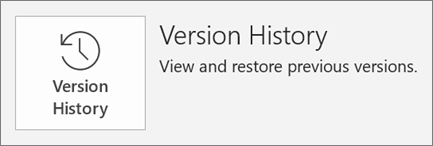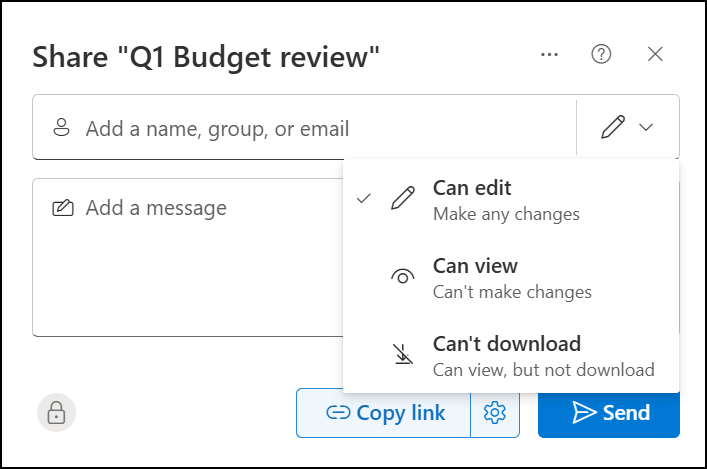Hurtigtips: Dele og samarbeide i PowerPoint på nettet
Gjelder for
Dele presentasjonen
-
Velg
-
Skriv inn navnene eller e-postadressene til hvem du vil dele med.
-
Hvis du vil angi tillatelser, velger du
-
Legg til en valgfri melding, og velg deretter
Eller velg
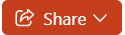
Lage en presentasjon sammen med andre
Etter at du har delt filen, kan dere arbeide på den på samme tid.
-
Under Del ser du navnene på de andre som også redigerer filen.
-
Fargede flagg viser hvor hver enkelt person redigerer.
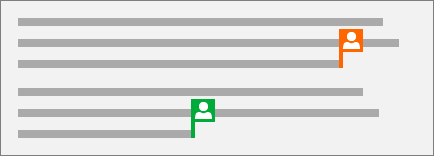
Kommentarer i presentasjoner
-
Velg Se gjennom , og velg Ny kommentar. Eller velgNy hvis Kommentarruten er åpen.
-
Skriv inn meldingene i boksen i Kommentarruten, og trykk ENTER.
-
Velg Svar , og skriv inn svaret ditt.
-
Velg Neste- eller Tilbake-knappen for å flytte mellom kommentarer og lysbilder.
-
Velg X i øvre hjørne av kommentaren.
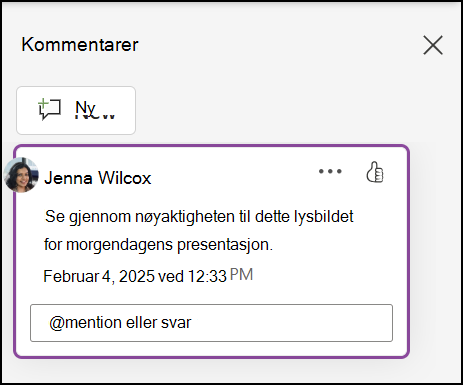
Chatte mens du redigerer
Hvis du vil chatte med personene du delte presentasjonen med mens du gjør endringer, åpner du en gruppechat i Microsoft Teams.
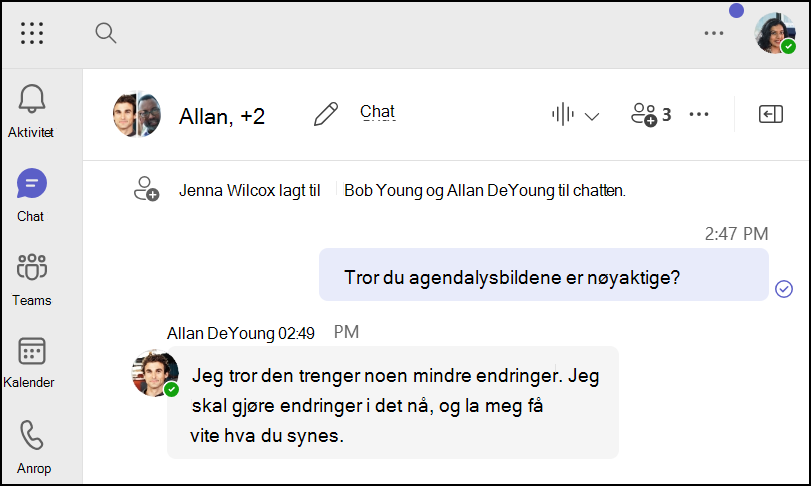
Versjonslogg
-
Velg Fil , og velg versjonslogg.
-
Velg en versjon i versjonsloggruten for å åpne og vise den i et eget vindu.